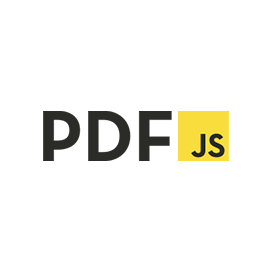
PDFjs
ספריית JavaScript עם קוד פתוח עבור קבצי PDF
הוסף הערות, תמונה וטקסט לקובצי PDF באמצעות ספריית JavaScript בחינם בקוד פתוח.
מה זה PDFjs?
PDFjs היא ספריית קוד פתוח ליצירת פורמט מסמכים ניידים (PDF) שיכולה להתאים בצורה הטובה ביותר לפיתוח יישומים בצד השרת והלקוח. PDF פופולרי ברחבי העולם וכמה חברות משתמשות בו כדי ליצור ולשתף מסמכים או דוחות ברחבי העולם. בעזרת ספריית PDFjs, אתה רק צריך כמה פקודות כדי לגשת ולעשות שימוש חוזר במסמכי PDF בתוך היישומים שלך.
הספרייה שילבה תמיכה במספר תכונות בולטות, כגון יצירת מסמכי PDF, ציור צורות לקובצי PDF, תמיכה בכותרות עליונות ותחתונות, הוספת טבלאות ל-PDF, גופני AFM והטמעת גופני OTF, הוספת תמונות לדפי PDF, מיזוג PDF, הוספת דפים ל-PDF. PDF, הוספת והצגת טקסט, ייצוא PDF לפורמטים אחרים של קבצים ועוד רבים.
תחילת העבודה עם PDFjs
הדרך המומלצת והקלה ביותר להתקין את ספריית PDFjs היא באמצעות npm, אנא השתמש בפקודה הבאה כדי להשיג אותה.
התקן PDFjs באמצעות npm
npm install pdfjs יצירת מסמכי PDF באמצעות API של JavaScript בחינם
מסמכי PDF תמיד שימושיים מאוד עבור חברות ואנשים פרטיים כדי לשמור ולשתף מידע זה עם זה. ספריית PDFjs מקלה עליך ליצור ולשנות מסמכי PDF בתוך היישום שלך רק עם כמה פקודות פשוטות. הספרייה גם מאפשרת למפתחים להוסיף דפים חדשים, להוסיף תמונות, להגדיר כיוון מסמך ועוד הרבה יותר.
צור מסמכי PDF באמצעות ספריית JavaScript
const pdf = require('.lib')
// Add Text Annotations
module.exports = function(doc, { lorem, font }) {
doc.text('goto B', { goTo: 'B' })
doc.text('goto A', { goTo: 'A' })
}
צור הערות PDF באמצעות API של JavaScript בחינם
ספריית הקוד הפתוח PDFjs תומכת ביצירת מסמכי PDF עם הערות. הערות מאפשרות למפתחים להוסיף תוכן מותאם אישית בתוך מסמכי PDF. ישנם סוגים שונים של הערות שניתן להשתמש בהן במסמכי PDF, כגון טקסט, קווים, הערות או צורות וכו'. ספריית PDFjs תומכת באופן מלא ומקלה על מפתחים ליצור סוגים שונים של הערות PDF בתוך היישומים שלהם. שורות הקוד הפשוטות הבאות יכולות להוסיף הערות טקסט במסמכי PDF ב-JavaScript.
- כלול ספריית PDFjs
- הוסף הערות טקסט
- ייצוא מסמך PDF
הוסף הערות טקסט ב-PDF - JavaScript
const pdf = require('.lib')
// Add Text Annotations
module.exports = function(doc, { lorem, font }) {
doc.text('goto B', { goTo: 'B' })
doc.text('goto A', { goTo: 'A' })
}
מיזוג מסמכי PDF
ספריית PDFjs מאפשרת למפתחי תוכנה לשלב באופן תכנותי מסמכי PDF רבים למסמך אחד בתוך האפליקציות שלהם. הספרייה מאפשרת למתכנתים ליצור מסמך PDF חדש מהקיים, להוסיף עמוד ספציפי אחד של PDF חיצוני, ליישם ליבה, להוסיף עמודים שלמים של קובצי PDF אחרים ועוד. הספרייה גם מעניקה למשתמשים את היכולת ליצור דוחות PDF מותאמים אישית.
הוספת גרפיקה למסמכי PDF
גרפיקה ותמונות תמיד שימושיות מאוד לשיתוף מידע טוב יותר והוספת ערך רב יותר לפיסת תוכן. ספריית PDFjs מאפשרת לאנשי JavaScript להכניס גרפיקה לפי בחירתם לתוך יישומי JavaScript שלהם. אתה יכול להשתמש בסוגי תמונות של תמונות כמו JPEG או PNG בתוך קובץ PDF. ניתן גם לצייר אליפסה, משולש, עיגול וכו'.
הוסף JPEG ל-PDF באמצעות ספריית JavaScript
// Adding JPEG image to PDF via PDFjs
module.exports = function(doc, {image, lorem}) {
doc.image(image.jpeg, {
width: 64, align: 'center', wrap: false, x: 10, y: 30
})
doc.text(lorem.shorter)
doc.image(image.jpeg)
doc.image(image.jpeg, {
width: 128, align: 'left'
})
doc.image(image.jpeg, {
height: 55, align: 'center'
})
doc.image(image.jpeg, {
width: 128, align: 'right'
})
doc.text(lorem.shorter)
}
נהל כותרת עליונה ותחתונה במסמכי PDF באמצעות JavaScript
ספריית PDFjs מאפשרת למפתחי JavaScript לנהל את הכותרת העליונה והתחתונה בתוך מסמכי ה-PDF שלהם באמצעות כמה שורות קוד בלבד. הוא סיפק מספר תכונות חשובות לטיפול בכותרות עליונות ותחתונות PDF כגון הוספת מספרי עמודים, התאמת גופן, החלת צבע גופן, התאמת גובה שורה, החלת יישור טקסט ועוד. דוגמא הקוד הבאה מראה כיצד להוסיף כותרת עליונה ותחתונה בתוך קובץ PDF.
הוסף JPEG ל-PDF באמצעות ספריית JavaScript
module.exports = function(doc, {lorem, image}) {
// header
const header = doc.header()
header.text('text')
let cell = header.cell({ padding: 20, backgroundColor: 0xdddddd })
cell.text('TESTING')
cell.image(image.pdf)
// footer
const footer = doc.footer()
footer.text('text')
cell = footer.cell({ padding: 20, backgroundColor: 0xdddddd })
cell.image(image.complexPdf)
cell.text('TESTING')
// body
doc.text('Hello')
doc.pageBreak()
doc.text(lorem.long, { fontSize: 20 })
}
